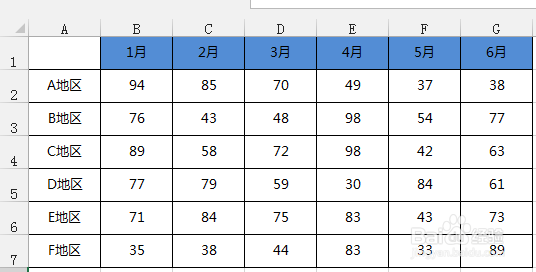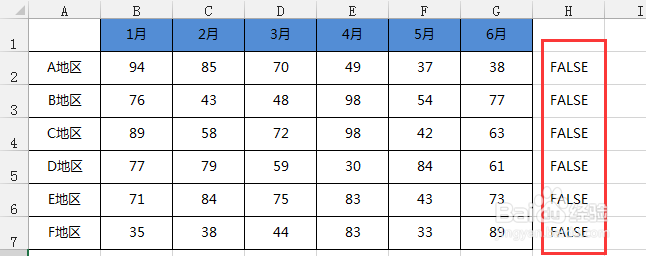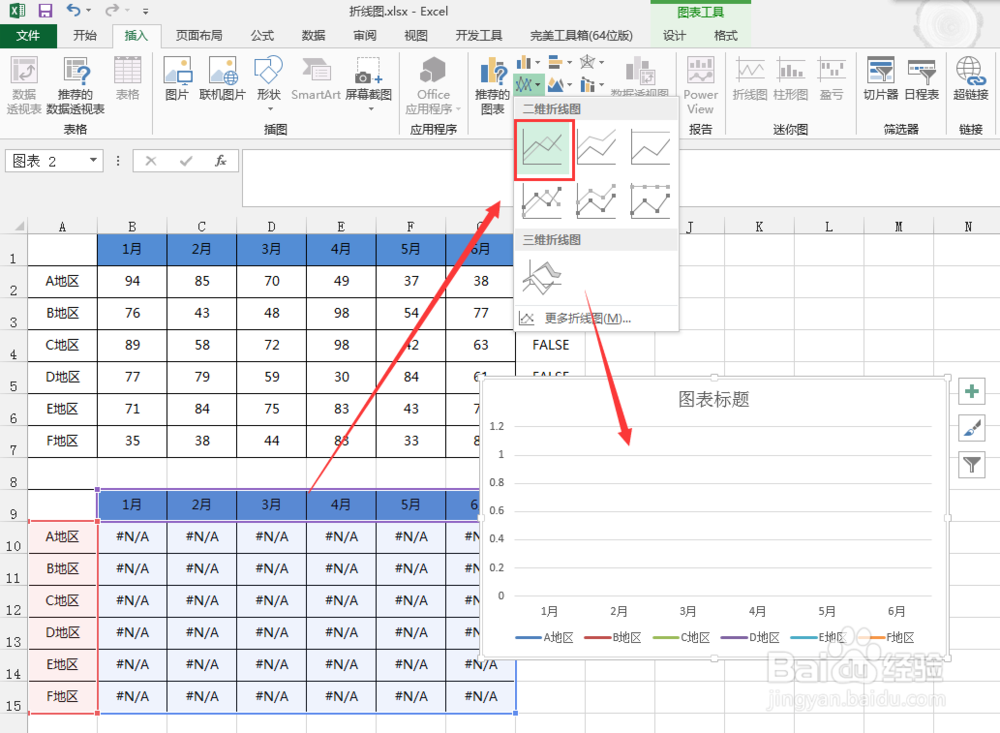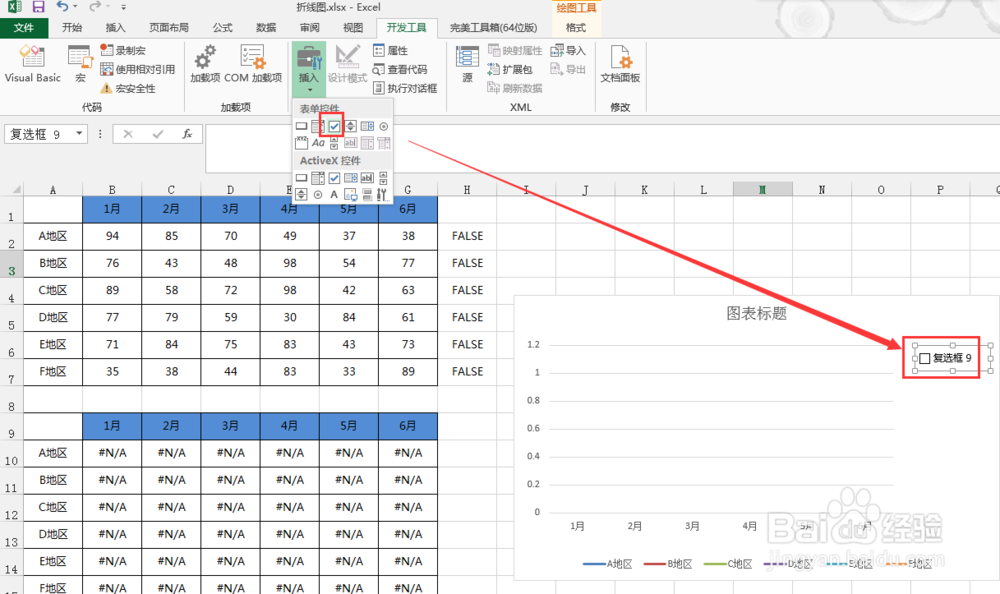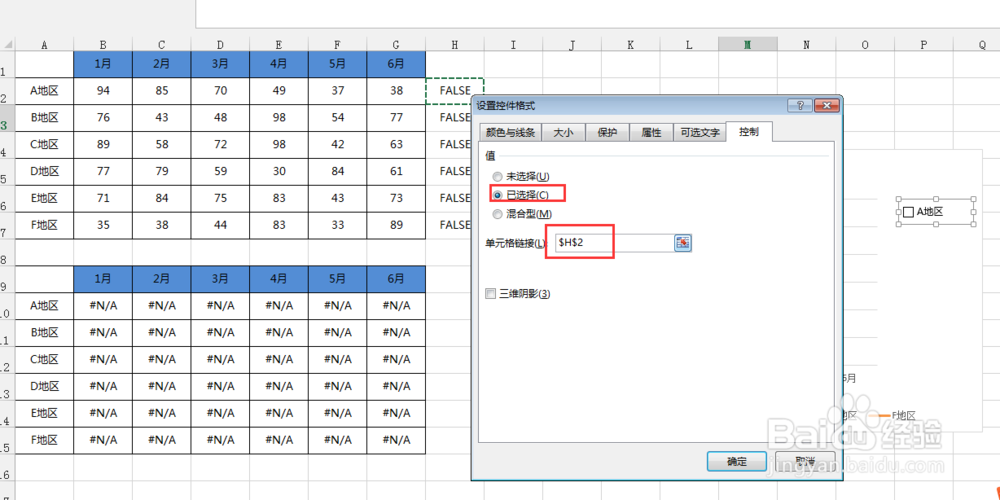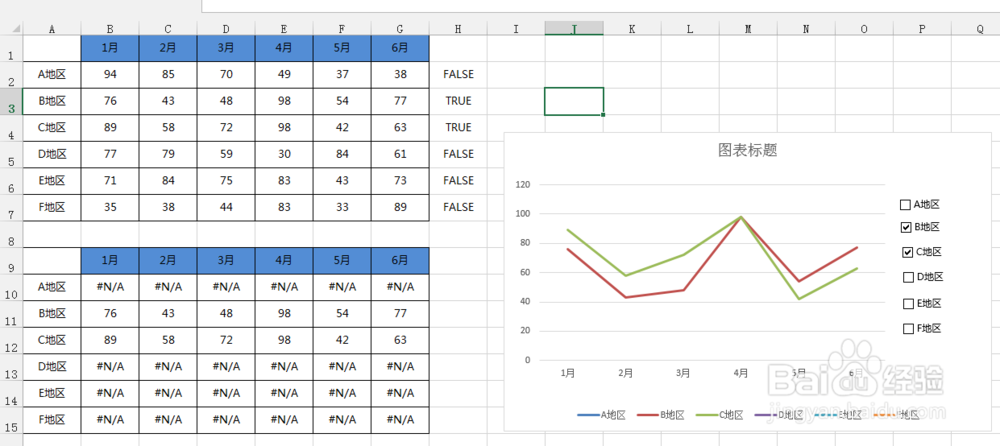1、根据原数据表格,在H列新增一列,输入true,或false。
2、再制作一张数据表格,称作为表2,在单元格中使用if函数。如B10中=IF(H2,B2,NA(拘七呷憎)),同理,其他单元格依次输入函数。
3、选择表2,创建折线图,或柱形图都行哦。
4、开发工具,插入,复选框,将它命名为 A地区。右键,设置控件格式,控竭惮蚕斗件里设置为 已选择,单元格链接为H2,点击确定后,会看到图表自动勾选了A地区,并出现A地区的折线图(这里先不用管哦)。
5、根据第4步,依次增加BCDEF地区的复选框。
6、根据第4、5步之后,已经全部增加完所有的地区啦,现在试试勾选每个复选框出现的图表结果吧。